
ચોક્કસપણે, આપણામાંના દરેકને વારંવાર અમારા ઇનબboxક્સ - સ્પામમાં સ્પામનો સામનો કરવો પડ્યો છે. આ પ્રકારની ઇલેક્ટ્રોનિક પત્રવ્યવહાર પહેલાથી સર્વર સાઇડ મેસેજ પ્રોસેસિંગ તબક્કે ફિલ્ટર થયેલ હોવા છતાં, જાહેરાત અને આપણને સંપૂર્ણપણે બિનજરૂરી છે તેવા કપટપૂર્ણ મેઇલિંગ્સ હજી પણ ઇનબોક્સમાં ફિલ્ટર કરવામાં આવે છે.
જો તમે મેટ સાથે કામ કરવા માટે ધ બેટનો ઉપયોગ કરો છો, તો તમે એન્ટિસ્પેમસ્નીપર પ્લગઇનનો ઉપયોગ કરીને સ્પામ અને ફિશિંગ સામે ઉચ્ચ સ્તરનું રક્ષણ પ્રદાન કરી શકો છો.
એન્ટિસ્પેમસ્નીપર શું છે
બેટ હોવા છતાં! ડિફ defaultલ્ટ રૂપે તે દૂષિત જોખમો સામે એકદમ ઉચ્ચ ડિગ્રી ધરાવે છે, અહીં કોઈ બિલ્ટ-ઇન એન્ટિસ્પેમ ફિલ્ટર નથી. અને આ કિસ્સામાં, તૃતીય-પક્ષ વિકાસકર્તાઓ તરફથી પ્લગ-ઇન બચાવ કામગીરી માટે આવે છે - એન્ટિસ્પેમસ્નીપર.
રીટલેબ્સ ઇમેઇલ ક્લાયંટ મોડ્યુલર એક્સ્ટેંશન સિસ્ટમથી સજ્જ છે તે હકીકતને કારણે, તે વાયરસ અને સ્પામ સામે રક્ષણ માટે પ્લગ-ઇન ઉકેલોનો ઉપયોગ કરી શકે છે. તેમાંથી એક આ લેખમાં ધ્યાનમાં લેવામાં આવેલ ઉત્પાદન છે.

એન્ટિસ્પેમસ્નીપર, એક શક્તિશાળી એન્ટી-સ્પામ અને એન્ટી ફિશિંગ ટૂલ તરીકે, ખરેખર ઉત્તમ પરિણામો બતાવે છે. ઓછામાં ઓછી ફિલ્ટરિંગ ભૂલો સાથે, પ્લગઇન તમારા અનિચ્છનીય ઇમેઇલ્સના ઇનબોક્સને સંપૂર્ણપણે સાફ કરે છે. આ ઉપરાંત, આ ટૂલ મોટાભાગના સ્પામ સંદેશાઓ ડાઉનલોડ કરી શકશે નહીં, તેમને સર્વરથી સીધા કા deleી નાખો.
અને તે જ સમયે, વપરાશકર્તા ફિલ્ટરિંગ પ્રક્રિયાને સંપૂર્ણપણે નિયંત્રિત કરી શકે છે, બિલ્ટ-ઇન લ usingગનો ઉપયોગ કરીને કા deletedી નાખેલા સંદેશાઓને પુન messagesસ્થાપિત કરી શકે છે.

ધ બેટ માટે આ એન્ટિસ્પેમ! તે પણ સારું છે કારણ કે તેની પાસે તેના શસ્ત્રાગારમાં આંકડાકીય શિક્ષણ અલ્ગોરિધમનો છે. પ્લગઇન તમારા વ્યક્તિગત પત્રવ્યવહારની સામગ્રીની વિગતવાર વિશ્લેષણ કરે છે અને પ્રાપ્ત કરેલા ડેટાના આધારે, આવતા મેઇલને ફિલ્ટર કરે છે. તમારા મેઇલબોક્સના દરેક અક્ષરની સાથે, અલ્ગોરિધમનો વધુ ચતુર બને છે અને સંદેશના વર્ગીકરણની ગુણવત્તામાં સુધારો થાય છે.
એન્ટિસ્પેમસ્નીપરની વિશિષ્ટ સુવિધાઓમાં આ શામેલ છે:
- સ્પામ અને ફિશિંગ ઇમેઇલ્સના databaseનલાઇન ડેટાબેઝ સાથે સંકલન બંધ કરો.
- આવતા પત્રવ્યવહાર માટે કસ્ટમ ફિલ્ટરિંગ નિયમો સેટ કરવાની ક્ષમતા. આ સુવિધા ખાસ કરીને હેડરો અને સામગ્રીમાંના પાત્ર સંયોજનોવાળા સંદેશાઓને કાtingી નાખવા માટે ઉપયોગી છે.
- કાળા અને સફેદ મેઇલિંગ સૂચિઓની હાજરી. બીજાના વપરાશકર્તાના આઉટગોઇંગ સંદેશાઓના આધારે, આપમેળે ફરી ભરી શકાય છે.
- વિવિધ પ્રકારના ગ્રાફિક સ્પામ ફિલ્ટર કરવા માટે સપોર્ટ, લિંક્સ અને એનિમેટેડ ચિત્રોવાળી છબીઓ.
- પ્રેષક આઇપી સરનામાંઓ દ્વારા અનિચ્છનીય પત્રવ્યવહારને ફિલ્ટર કરવાની ક્ષમતા. એન્ટિ-સ્પામ મોડ્યુલ DNSBL ડેટાબેસમાંથી આ વિશેની માહિતી મેળવે છે.
- યુઆરઆઈબીએલ બ્લેકલિસ્ટ્સ સામે ઇનબ contentક્સ સામગ્રીમાંથી URL ડોમેન્સને માન્ય કરી રહ્યું છે.
જેમ તમે જોઈ શકો છો, એન્ટિસ્પેમસ્નીપર સંભવત its તેના પ્રકારનો સૌથી શક્તિશાળી સમાધાન છે. પ્રોગ્રામ સફળતાપૂર્વક વર્ગીકૃત કરવામાં અને સ્પામ વ્યાખ્યાના બિંદુથી ખૂબ જ મુશ્કેલ પત્રોને અવરોધિત કરવામાં સક્ષમ છે, જેની સામગ્રી ફક્ત જોડાણોનો સમાવેશ કરે છે અથવા આંશિક રીતે એકદમ અસંગત લખાણને રજૂ કરે છે.
કેવી રીતે ઇન્સ્ટોલ કરવું
ધ બ Batટમાં મોડ્યુલ ઇન્સ્ટોલ કરવાનું પ્રારંભ કરવા માટે, તમારે પહેલા તેની .exe ફાઇલ ડાઉનલોડ કરવાની જરૂર છે, સિસ્ટમ આવશ્યકતાઓ માટે યોગ્ય અને લક્ષ્ય મેલ ક્લાયંટને અનુરૂપ. તમે પ્રોગ્રામની સત્તાવાર વેબસાઇટના પૃષ્ઠોમાંથી એક પર આ કરી શકો છો.
એન્ટિસ્પેમસ્નીપર ડાઉનલોડ કરો

ફક્ત તમારા ઓએસ માટે યોગ્ય પ્લગઇનનું સંસ્કરણ પસંદ કરો અને ક્લિક કરો ડાઉનલોડ કરો વિરુદ્ધ નોંધ લો કે પ્રથમ ત્રણ લિંક્સ તમને એન્ટિસ્પેમસ્નીપરના વ્યવસાયિક સંસ્કરણને 30 દિવસની અજમાયશ અવધિ સાથે ડાઉનલોડ કરવાની મંજૂરી આપે છે. નીચેના બે મોડ્યુલના મફત સંસ્કરણની ઇન્સ્ટોલેશન ફાઇલો તરફ દોરી જાય છે.
તે તરત જ નોંધવું જોઇએ કે બે વિકલ્પો વચ્ચેના કાર્યાત્મક તફાવત ખૂબ ગંભીર છે. વધારાના પ્રકારનાં સંદેશ વર્ગીકરણના અભાવ ઉપરાંત, એન્ટિસ્પેમસ્નીપરનું મફત સંસ્કરણ IMAP દ્વારા પ્રસારિત ફિલ્ટરિંગ મેઇલને સપોર્ટ કરતું નથી.

તેથી, તમને પ્રોગ્રામની બધી કાર્યક્ષમતાની જરૂર છે કે કેમ તે સમજવા માટે, તમારે ઉત્પાદનના મૂલ્યાંકન સંસ્કરણને ચોક્કસપણે અજમાવવું જોઈએ.
આપણને જોઈતી એક્સ્ટેંશન મોડ્યુલ ફાઇલને ડાઉનલોડ કર્યા પછી, અમે તેના સીધા સ્થાપનમાં આગળ વધીએ છીએ.
- સૌ પ્રથમ, અમે ડાઉનલોડ કરેલ ઇન્સ્ટોલર શોધીએ છીએ અને તેને ક્લિક કરીને ચલાવીએ છીએ હા એકાઉન્ટ નિયંત્રણ વિંડોમાં.
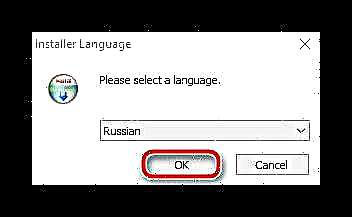 પછી દેખાતી વિંડોમાં, ઇન્સ્ટોલેશન પ્રોગ્રામની ઇચ્છિત ભાષા પસંદ કરો અને ક્લિક કરો બરાબર.
પછી દેખાતી વિંડોમાં, ઇન્સ્ટોલેશન પ્રોગ્રામની ઇચ્છિત ભાષા પસંદ કરો અને ક્લિક કરો બરાબર. - અમે બટન પર ક્લિક કરીને લાઇસેંસ કરાર વાંચી અને સ્વીકારીએ છીએ “હું સ્વીકારું છું”.

- જો જરૂરી હોય તો, પ્લગઇન ઇન્સ્ટોલેશન ફોલ્ડરનો પાથ સમાયોજિત કરો અને ક્લિક કરો "આગળ".

- નવા ટ tabબમાં, જો ઇચ્છિત હોય, તો ડેસ્કટ .પ પર પ્રોગ્રામ શોર્ટકટ સાથે ફોલ્ડરનું નામ બદલો અને ફરીથી ક્લિક કરો "આગળ".

- અને હવે ફક્ત બટન પર ક્લિક કરો "ઇન્સ્ટોલ કરો", વોયેજર ક્લાયંટ સાથે એન્ટી સ્પામ પ્લગ-ઇનની સુસંગતતા વિશેના મુદ્દાને અવગણવું. અમે મોડ્યુલને ફક્ત બેટ પર જ ઉમેરીએ છીએ!

- અમે ઇન્સ્ટોલેશન પ્રક્રિયાના અંતની રાહ જોઈ રહ્યા છીએ અને ક્લિક કરો થઈ ગયું.

આમ, અમે સિસ્ટમમાં એન્ટિ-સ્પામ મોડ્યુલ ઇન્સ્ટોલ કર્યું. સામાન્ય રીતે, પ્લગઇન ઇન્સ્ટોલ કરવાની પ્રક્રિયા શક્ય તેટલી સરળ અને દરેક માટે સમજી શકાય તેવું છે.
કેવી રીતે ઉપયોગ કરવો
એન્ટિસ્પેમસ્નીપર એ બેટ માટેનું એક્સ્ટેંશન મોડ્યુલ છે! અને, તે મુજબ, તેને પહેલા પ્રોગ્રામમાં એકીકૃત કરવું આવશ્યક છે.
- આ કરવા માટે, મેઇલ ક્લાયંટ ખોલો અને કેટેગરીમાં જાઓ "ગુણધર્મો" મેનૂ બાર, જ્યાં આપણે આઇટમ પસંદ કરીએ છીએ "સેટિંગ ...".

- ખુલતી વિંડોમાં "ધ બેટ કસ્ટમાઇઝ કરી રહ્યા છીએ!" કેટેગરી પસંદ કરો વિસ્તરણ મોડ્યુલો - "સ્પામ સુરક્ષા".
 અહીં આપણે બટન પર ક્લિક કરીએ ઉમેરો અને એક્સપ્લોરરમાં પ્લગઇનની .tbp ફાઇલ શોધો. તે એન્ટિસ્પેમસ્નીપર ઇન્સ્ટોલેશન ફોલ્ડરમાં જ સ્થિત છે.
અહીં આપણે બટન પર ક્લિક કરીએ ઉમેરો અને એક્સપ્લોરરમાં પ્લગઇનની .tbp ફાઇલ શોધો. તે એન્ટિસ્પેમસ્નીપર ઇન્સ્ટોલેશન ફોલ્ડરમાં જ સ્થિત છે.
સામાન્ય રીતે આપણને જોઈતી ફાઇલનો રસ્તો આના જેવો દેખાય છે:સી: પ્રોગ્રામ ફાઇલો (x86) The ધ બીટ માટે એન્ટિસ્પેમસ્નીપર!પછી બટન પર ક્લિક કરો "ખોલો".
- આગળ, અમે પ્રોગ્રામને વિંડોઝ ફાયરવોલમાંના સંચાર વિધેયોમાં પ્રવેશવાની મંજૂરી આપીએ છીએ અને મેઇલ ક્લાયંટને ફરીથી પ્રારંભ કરીએ છીએ.

- બેટ ફરી ખોલવું !, તમે તરત જ ફ્લોટિંગ એન્ટિસ્પેમસ્નીપર ટૂલબારનો દેખાવ નોંધી શકો છો.
 તેને ફક્ત ખેંચીને અને છોડીને, તમે તેને મેઇલરના કોઈપણ મેનૂથી જોડી શકો છો.
તેને ફક્ત ખેંચીને અને છોડીને, તમે તેને મેઇલરના કોઈપણ મેનૂથી જોડી શકો છો.
પ્લગઇન રૂપરેખાંકન
ચાલો હવે એન્ટિસ્પેમ મોડ્યુલના સીધા રૂપરેખાંકન તરફ આગળ વધીએ. ખરેખર, તમે તેના ટૂલબારમાં જમણી બાજુના છેલ્લા આયકન પર ક્લિક કરીને બધા પ્લગ-ઇન પરિમાણો શોધી શકો છો.

ખુલતી વિંડોના પહેલા ટ tabબ પર, અનિચ્છનીય સંદેશાઓને અવરોધિત કરવા વિશે વિગતવાર આંકડા અમારા માટે ઉપલબ્ધ છે. અહીં, ટકાવારીની દ્રષ્ટિએ, બધી ફિલ્ટરિંગ ભૂલો, ચૂકી ગયેલી સ્પામ અને મોડ્યુલની ખોટી હકારાત્મકતા પ્રદર્શિત થાય છે. મેઇલબોક્સમાં સ્પામ ઇમેઇલ્સની કુલ સંખ્યાના આંકડા પણ છે, સંદેશા સર્વરથી શંકાસ્પદ અને સીધા કા deletedી નાખવામાં.

કોઈપણ સમયે, બધા અંકો ફરીથી સેટ કરી શકાય છે અથવા ફિલ્ટરિંગ લ inગમાં અક્ષરોના વર્ગીકરણના દરેક વ્યક્તિગત કેસથી પરિચિત થઈ શકે છે.
તમે ટેબમાં એન્ટિસ્પેમસ્નીપરને ગોઠવવાનું પ્રારંભ કરી શકો છો "ફિલ્ટરેશન". આ વિભાગ તમને તેના માટે વિશિષ્ટ નિયમો સેટ કરીને ફિલ્ટરિંગ એલ્ગોરિધમને વિગતવાર ગોઠવવા માટે પરવાનગી આપે છે.

તેથી ફકરો "તાલીમ" આઉટગોઇંગ પત્રવ્યવહાર પર મોડ્યુલના સ્વચાલિત શિક્ષણ માટેની સેટિંગ્સ શામેલ છે, અને કાળા અને સફેદ સરનામાંઓની સૂચિઓની બૌદ્ધિક ભરપાઈના પરિમાણોને સંચાલિત કરવાની ક્ષમતા પણ પ્રદાન કરે છે.

એન્ટિસ્પેમ પ્લગ-ઇનનો ઉપયોગ પ્રારંભિક તબક્કે ફિલ્ટરિંગ સેટિંગ્સના નીચેના જૂથોને કોઈ ફેરફાર કરવાની જરૂર નથી. અપવાદ એ ફક્ત પ્રેષકોની કાળી અને સફેદ સૂચિની સીધી રચના છે.

જો કોઈ ઉમેદવારો હોય, તો ફક્ત ક્લિક કરો ઉમેરો અને યોગ્ય ક્ષેત્રોમાં પ્રેષકનું નામ અને તેનું ઇમેઇલ સરનામું સૂચવે છે.

પછી બટન પર ક્લિક કરો બરાબર અને અનુરૂપ સૂચિમાં પસંદ કરેલા પ્રાપ્તકર્તાનું અવલોકન કરો - કાળો અથવા સફેદ.
આગળનું ટ tabબ છે "એકાઉન્ટ્સ" - તમને સંદેશાને ફિલ્ટર કરવા માટે પ્લગઇનમાં જાતે ઇમેઇલ એકાઉન્ટ્સ ઉમેરવાની મંજૂરી આપે છે.

એકાઉન્ટ્સની સૂચિ મેન્યુઅલી અથવા ફંક્શન સક્રિય થતાં ફરીથી ભરી શકાય છે "એકાઉન્ટ્સ આપમેળે ઉમેરો" - વપરાશકર્તાની દખલ વિના.
સારું, ટેબ "વિકલ્પો" એન્ટિસ્પેમસ્નીપર મોડ્યુલની સામાન્ય સેટિંગ્સ રજૂ કરે છે.

ફકરામાં"રૂપરેખાંકન ડિરેક્ટરી" તમે તે ફોલ્ડરનો માર્ગ બદલી શકો છો જ્યાં એન્ટિ-સ્પામ પ્લગ-ઇનની તમામ સેટિંગ્સ, તેમજ તેના ઓપરેશન પરના ડેટાને સ્ટોર કરી શકાય છે. અહીં વધુ ઉપયોગી વર્ગીકરણ પાયાની સફાઇનું કાર્ય છે. જો અક્ષરોની ફિલ્ટરિંગ ગુણવત્તા અચાનક બગડે છે, તો ફક્ત સેટિંગ્સ ખોલો અને ક્લિક કરો "સ્પષ્ટ આધાર".
વિભાગ નેટવર્ક અને સમન્વયન સ્થાનિક નેટવર્ક પર તમને સામાન્ય સફેદ સૂચિ અને પ્લગ-ઇન્સની સંયુક્ત તાલીમ જાળવવા માટે સર્વરને ગોઠવવાની મંજૂરી આપે છે. અહીં તમે servicesનલાઇન સેવાઓ ingક્સેસ કરવા માટે પ્રોક્સી સેટિંગ્સ સેટ કરી શકો છો.
ઠીક છે, વિભાગમાં "ઇંટરફેસ" તમે એન્ટિસ્પેમસ્નીપર કાર્યોની ઝડપી forક્સેસ માટે કીબોર્ડ શ shortcર્ટકટ્સ સેટ કરી શકો છો, તેમજ મોડ્યુલ ઇન્ટરફેસની ભાષા બદલી શકો છો.
મોડ્યુલ સાથે કામ કરો
ઇન્સ્ટોલેશન અને ન્યૂનતમ ગોઠવણી પછી તરત જ, એન્ટિસ્પેમસ્નીપર તમારા ઇનબboxક્સમાં સ્પામના વર્ગીકરણને ખૂબ સફળતાપૂર્વક શરૂ કરે છે. જો કે, વધુ સચોટ ફિલ્ટરિંગ માટે, પ્લગઇનને ઓછામાં ઓછા થોડા સમય માટે જાતે તાલીમ આપવી જોઈએ.
ખરેખર, તેમાં કશું જટિલ નથી - તમારે સમય સમય પર સ્વીકાર્ય પત્રોને માર્ક કરવાની જરૂર છે સ્પામ નહીં, અને અનિચ્છનીય, અલબત્ત, તરીકે ચિહ્નિત કરો સ્પામ. તમે ટૂલબાર પર અનુરૂપ ચિહ્નોનો ઉપયોગ કરીને આ કરી શકો છો.

બીજો વિકલ્પ પોઇન્ટ છે સ્પામ તરીકે ચિહ્નિત કરો અને "સ્પામ નહીં તરીકે માર્ક કરો" ધ બેટ સંદર્ભ સંદર્ભમાં!

ભવિષ્યમાં, પ્લગઇન હંમેશાં તમને ચોક્કસ રીતે ચિહ્નિત કરેલા પત્રોની સુવિધાઓને ધ્યાનમાં લેશે અને તે મુજબ તેનું વર્ગીકરણ કરશે.
એન્ટિસ્પેમસ્નીપરે તાજેતરમાં કેટલાક સંદેશાઓને કેવી રીતે ફિલ્ટર કર્યા છે તે વિશેની માહિતી જોવા માટે, તમે ફિલ્ટરિંગ લ logગનો ઉપયોગ કરી શકો છો, જે એક્સ્ટેંશન મોડ્યુલના સમાન ટૂલબારમાંથી fromક્સેસિબલ છે.

સામાન્ય રીતે, પ્લગઇન શાંતિથી કાર્ય કરે છે અને વારંવાર વપરાશકર્તાની દખલની જરૂર નથી. તમે ફક્ત પરિણામ જોશો - તમારા ઇનબોક્સમાં અનિચ્છનીય પત્રવ્યવહારની નોંધપાત્ર ઘટાડો.

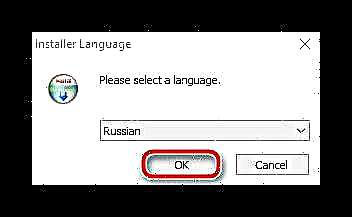 પછી દેખાતી વિંડોમાં, ઇન્સ્ટોલેશન પ્રોગ્રામની ઇચ્છિત ભાષા પસંદ કરો અને ક્લિક કરો બરાબર.
પછી દેખાતી વિંડોમાં, ઇન્સ્ટોલેશન પ્રોગ્રામની ઇચ્છિત ભાષા પસંદ કરો અને ક્લિક કરો બરાબર.





 અહીં આપણે બટન પર ક્લિક કરીએ ઉમેરો અને એક્સપ્લોરરમાં પ્લગઇનની .tbp ફાઇલ શોધો. તે એન્ટિસ્પેમસ્નીપર ઇન્સ્ટોલેશન ફોલ્ડરમાં જ સ્થિત છે.
અહીં આપણે બટન પર ક્લિક કરીએ ઉમેરો અને એક્સપ્લોરરમાં પ્લગઇનની .tbp ફાઇલ શોધો. તે એન્ટિસ્પેમસ્નીપર ઇન્સ્ટોલેશન ફોલ્ડરમાં જ સ્થિત છે.

 તેને ફક્ત ખેંચીને અને છોડીને, તમે તેને મેઇલરના કોઈપણ મેનૂથી જોડી શકો છો.
તેને ફક્ત ખેંચીને અને છોડીને, તમે તેને મેઇલરના કોઈપણ મેનૂથી જોડી શકો છો.









